
मुझे यह स्वीकार करना होगा कि मैं YouTube पर एक दिन में कम से कम एक वीडियो देखे बिना एक दिन भी नहीं रह सकता। जब यह काम नहीं कर रहा होता है, तो मुझे लगता है कि कुछ गंभीर रूप से गायब है। जब ऐसा होता है, तो मैं हमेशा पहले बुनियादी सुधारों को आजमाता हूं।
जब बुनियादी सुधार विफल हो जाते हैं, तब कठोर समय कठोर उपायों (अधिक या कम) के लिए कहता है। यह जानने के लिए पढ़ते रहें कि वे मौलिक और इतने बुनियादी समाधान क्या हैं। इस तरह आप जल्द से जल्द YouTube को चालू और चालू कर सकते हैं।
डाउनडेटेक्टर जांचें
चाहे आप अपने Android या iOS डिवाइस (Chrome के माध्यम से) पर YouTube का उपयोग कर रहे हों, डाउनडेटेक्टर यह जानने का एक निश्चित तरीका है कि YouTube बंद है या यह आप हैं।
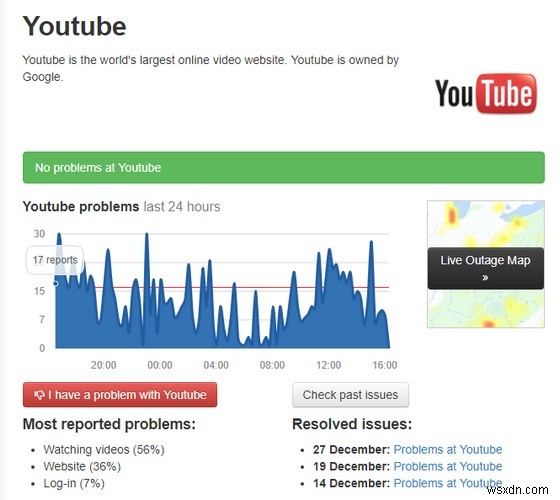
इस साइट को चेक करके आप अपना कुछ कीमती समय बचा सकते हैं। आप उन समाधानों को आज़माने में समय बर्बाद नहीं करेंगे जो काम नहीं करने वाले हैं क्योंकि YouTube किसी के लिए काम नहीं कर रहा है।
अपना इंटरनेट कनेक्शन जांचें
यह स्पष्ट है। यदि आप इंटरनेट से कनेक्ट नहीं हैं, तो आप YouTube वीडियो नहीं देख पाएंगे। पहले अपना इंटरनेट कनेक्शन जांचें। अगर यह काम नहीं कर रहा है, तो अपना वाई-फाई/लैन कनेक्शन जांचें या राउटर चालू है या नहीं।
Chrome में YouTube काम नहीं कर रहा है को ठीक करें
यदि आप YouTube वीडियो देखने के लिए क्रोम का उपयोग कर रहे हैं, तो यह निर्धारित करने के सर्वोत्तम तरीकों में से एक है कि ब्राउज़र के साथ समस्या है या नहीं, YouTube तक पहुंचने के लिए फ़ायरफ़ॉक्स जैसे किसी अन्य ब्राउज़र का उपयोग करना है। अगर यह काम करता है, तो आप यह निष्कर्ष निकाल सकते हैं कि समस्या क्रोम के साथ है।
Chrome को नवीनतम संस्करण में अपडेट करें
इसे ठीक करने का पहला तरीका यह देखना है कि आप क्रोम के नवीनतम संस्करण का उपयोग कर रहे हैं या नहीं। यह देखने के लिए कि आप क्रोम के किस संस्करण का उपयोग कर रहे हैं, ब्राउज़र के शीर्ष-दाईं ओर तीन लंबवत बिंदुओं पर क्लिक करें।
कर्सर को हेल्प ऑप्शन पर रखें और "अबाउट क्रोम" पर क्लिक करें। ब्राउज़र यह देखने के लिए जाँच करना शुरू कर देगा कि क्या कोई अपडेट उपलब्ध है। यदि क्रोम अप टू डेट है, तो यह आपको बताएगा; यदि नहीं, तो यह अपडेट को अपने आप डाउनलोड करना शुरू कर देगा।
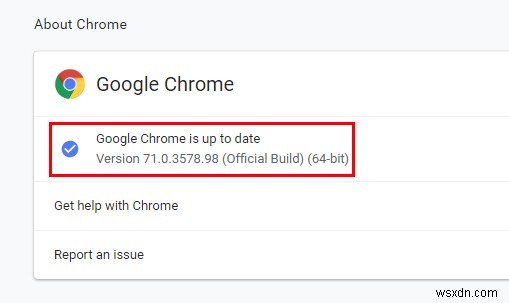
क्रोम पुनः प्रारंभ करें
आप क्रोम को फिर से शुरू करने का भी प्रयास कर सकते हैं जैसे आप आमतौर पर करते हैं। यदि इसके बाद YouTube काम नहीं कर रहा है, तो कार्य प्रबंधक का उपयोग करके यह देखने के लिए जांचें कि क्या Chrome वास्तव में बंद था। अपने कीबोर्ड पर Ctrl press दबाएं + Alt + DEL , और आपका प्रदर्शन रंग बदल देगा, जिसमें टास्क मैनेजर विकल्प आखिरी वाला होगा। टास्क मैनेजर पर क्लिक करें, और जब विंडो दिखाई दे, तो क्रोम पर क्लिक करें, उसके बाद "एंड टास्क" पर क्लिक करें।
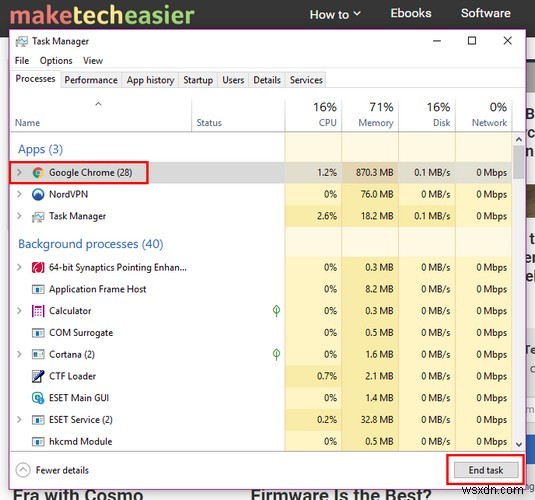
हार्डवेयर त्वरण अक्षम करें
हार्डवेयर त्वरण को क्रोम को अधिक सुचारू रूप से चलाने में मदद करने के लिए डिज़ाइन किया गया है। यह सुविधा आपको ग्राफ़िक्स प्रोसेसिंग यूनिट और सेंट्रल प्रोसेसिंग यूनिट की सहायता से आपके द्वारा ब्राउज़ की जाने वाली साइटें प्रदान करती है। समस्या तब होती है जब ग्राफ़िक्स कार्ड इस सुविधा को संभाल नहीं पाता है।
1. ब्राउज़र के ऊपर दाईं ओर तीन लंबवत बिंदुओं पर क्लिक करके सेटिंग एक्सेस करें या chrome://settings टाइप करें और एंटर दबाएं।
2. सभी तरह से नीचे स्क्रॉल करें, और उन्नत पर क्लिक करें। सिस्टम सेक्शन के तहत, दूसरा विकल्प उपलब्ध होने पर हार्डवेयर एक्सेलेरेशन का उपयोग करना होगा। सुनिश्चित करें कि यह विकल्प टॉगल किया गया है।
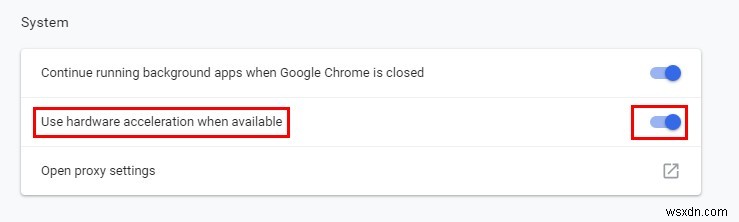
यहां वह जगह है जहां आपको विकल्प बंद करने के बाद ब्राउज़र को पुनरारंभ करना होगा। सेटिंग्स पर वापस जाएं, और गोपनीयता और सुरक्षा के तहत, "सामग्री सेटिंग्स" पर क्लिक करें। सुनिश्चित करें कि "जावास्क्रिप्ट की अनुमति दें" विकल्प चालू है। एक बार ऐसा करने के बाद, क्रोम को पुनरारंभ करें।
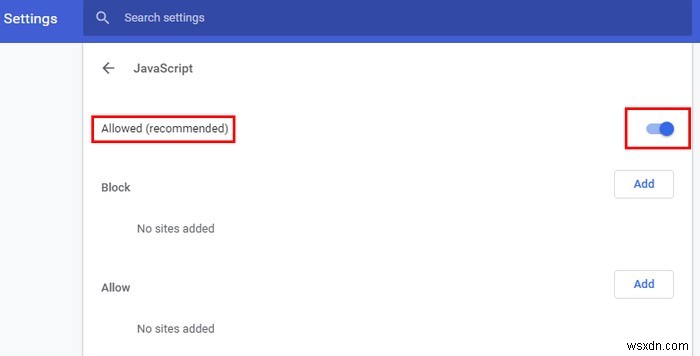
Chrome का संचय साफ़ करें
हो सकता है कि आपका क्रोम ब्राउज़र YouTube पेज के पुराने संस्करण को कैशिंग कर रहा हो जिसके कारण वीडियो नहीं चल रहे हों। निम्नलिखित दिखाता है कि क्रोम के कैशे को कैसे साफ़ किया जाए।
1. सेटिंग खोलें।
2. पूरी तरह से नीचे स्क्रॉल करें और "उन्नत" पर क्लिक करें।
3. और नीचे स्क्रॉल करें और "सामग्री सेटिंग्स -> कुकीज़ -> सभी कुकीज़ और साइट डेटा देखें" पर क्लिक करें।
4. ऊपरी दाएं कोने में बड़े "सभी को हटाएं" पर क्लिक करें। पुष्टि करने के लिए "सभी साफ़ करें" पर क्लिक करें।
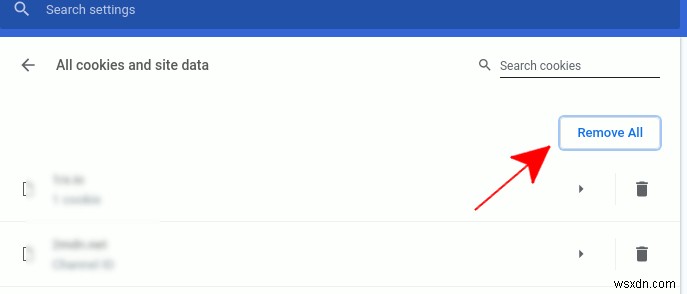
5. अपने क्रोम ब्राउज़र को पुनरारंभ करें, और अभी अपने YouTube वीडियो तक पहुंचें।
एंड्रॉइड में काम नहीं कर रहे YouTube को ठीक करें
YouTube ऐप अपडेट करें
पुराने संस्करण में समस्या को ठीक करने के लिए YouTube ऐप का एक नया संस्करण उपलब्ध हो सकता है। Google Play खोलें, और ऊपर बाईं ओर हैमबर्गर आइकन पर टैप करें। "मेरे ऐप्स और गेम" चुनें और पहला टैब अपडेट टैब होगा। अगर कोई अपडेट उपलब्ध है, तो वह वहीं बैठेगा।
ऐप का डेटा और कैशे साफ़ करें
ऐप का कैशे साफ़ करने से केवल अस्थायी डेटा हटेगा, और ऐप के डेटा को हटाने से आपके द्वारा की गई कोई भी सेटिंग मिट जाएगी। ऐसा करने के लिए, "सेटिंग -> एप्लिकेशन -> एप्लिकेशन प्रबंधक -> YouTube -> संग्रहण -> डेटा साफ़ करें/कैश साफ़ करें" पर जाएं।
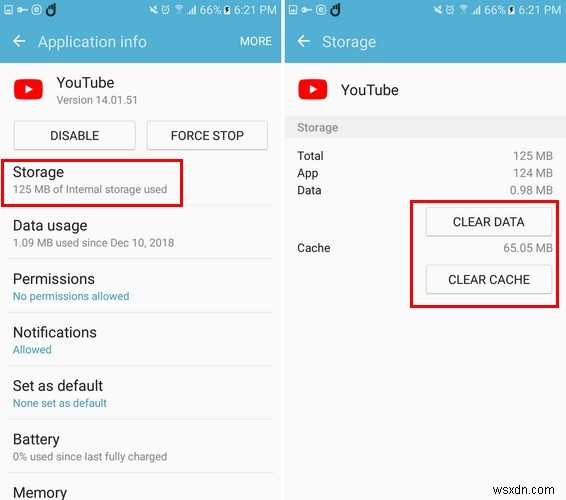
सुनिश्चित करें कि दिनांक और समय सही है
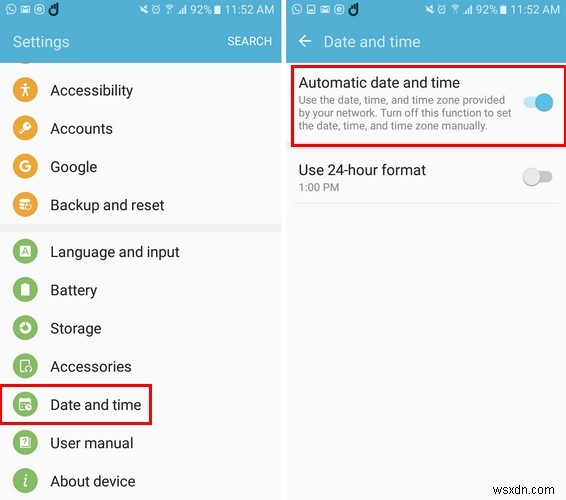
आपके डिवाइस पर दिनांक और समय को सही सेटिंग्स पर सेट न करने से समन्वयन समस्याएं हो सकती हैं। इसे ठीक करने के लिए, अपने डिवाइस की सेटिंग में जाएं और नीचे दिनांक और समय पर स्वाइप करें। सुनिश्चित करें कि स्वचालित दिनांक और समय विकल्प चालू है।
निष्कर्ष
जब YouTube आपको कोई त्रुटि दिखाता है, तो उसके लिए यह अच्छा होगा कि वह आपको यह भी बताए कि इसे कैसे ठीक किया जाए। जब तक वह दिन नहीं आता, ऐसा लगता है कि आपको परीक्षण और त्रुटि पद्धति की ओर रुख करना होगा। YouTube में आपको अक्सर कौन सी त्रुटि आती है?
